Урок 5. Привет, мир!
В этом уроке мы отобразим приветственное сообщение при подключении к нашему серверу. Для использования платы Гиккон в качестве веб-сервера мы будем пользоваться модулем micropyserver.py.
Итак, в уроке 2 данного раздела мы уже подключались к Wi-Fi сети. Теперь при открытии интернет-страницы по IP-адресу платы мы выведем приветственное сообщение “Hello, world!”. Для начала нужно будет подключить модуль в начале скрипта. Затем нужно объявить как будет обрабатываться “пустой” маршрут, то есть если в браузере просто ввести адрес сервера.
Для начала подключим модуль:
from micropyserver import MicroPyServer
Затем опишем обработчик вывода приветственного сообщения:
# описание функции-обработчика стартовой страницы def start_page(request): server.send("Hello, world!")
Функция send() выполняет вывод сообщения или других данных по запросу.
И, наконец, запустим сервер и укажем как обрабатывается пустой маршрут - с помощью нашей функции-обработчика.
# создание сервера server = MicroPyServer() # добавление маршрута server.add_route("/", start_page) # старт сервера server.start()
Целиком код скрипта будет выглядеть следующим образом:
# используемые модули import network from time import sleep from micropyserver import MicroPyServer # параметры сети wifi_name = "qwerty" wifi_pass = "12345678" # соединение с wifi в качестве клиента wifi = network.WLAN(network.STA_IF) wifi.active(True) # подключение к сети while not wifi.isconnected(): wifi.connect(wifi_name, wifi_pass) sleep(1) # вывод IP-адреса print("Успешно подключились. IP адрес: " + wifi.ifconfig()[0]) # описание функции-обработчика стартовой страницы def start_page(request): server.send("Hello, world!") # создание сервера server = MicroPyServer() # добавление маршрута server.add_route("/", start_page) # старт сервера server.start()
Сохраните этот скрипт в рабочем каталоге на компьютере, затем подключитесь к контроллеру с помощью файлового менеджера, скопируйте данный скрипт как основной. Не забудьте скопировать на контроллер модуль micropyserver.py. После этого отключитесь от режима обмена файлами и перезагрузите контроллер. В терминале Вы снова увидите IP-адрес, который был присвоен плате (например, в нашей сети был присвоен адрес 192.168.1.168).
Успешно подключились. IP адрес: 192.168.1.168
Зайдите на этот адрес (в нашем случае 192.168.1.168, у Вас будет свой адрес) с помощью браузера и увидите приветственное сообщение:
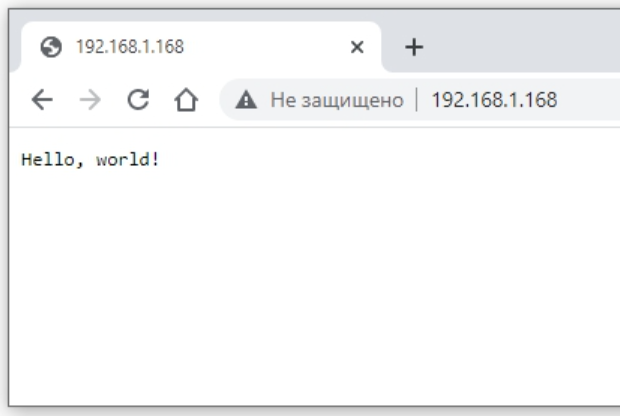
Запомнить:
- Функции для работы в сети и обработки запросов встроены в IDE
- Для более простого доступа к функциям сервера на контроллере существуют различные библиотеки
- Пустой маршрут (“/”) используется для отображения стартовой страницы